Integración con SAP
Para integrar Spectrum™ Technology Platform con SAP, debe instalar bases de datos y flujos de datos compatibles en el servidor Spectrum™ Technology Platform y luego configurar su sistema SAP para que se comunique con Spectrum™ Technology Platform. Una vez que haga esto, los usuarios de SAP tendrán acceso a las funciones de validación y geocodificación de direcciones desde SAP.
-
En el servidor Spectrum™ Technology Platform, instale las bases de datos requeridas para realizar validación y geocodificación de direcciones y la asignación de jurisdicción tributaria y defina los recursos de bases de datos para cada base de datos.
Debe dar los siguientes nombres a los recursos de bases de datos.
Base de datos Nombre requerido para el recurso de base de datos Módulo Enterprise Geocoding - Base de datos de Canadá IGEO_CAN Módulo Enterprise Geocoding - EE.UU. Base de datos EGM_US Base de datos del módulo Enterprise Tax ETM Módulo Universal Addressing - Base de datos de Canadá Canadá Módulo Universal Addressing - Base de datos Loqate Loqate Módulo Universal Addressing - EE.UU. Base de datos UAM_US -
Al instalar el módulo SAP, se instalan automáticamente diversos archivos de flujo de datos. Otros archivos de flujo de datos deben copiarse manualmente en Spectrum™ Technology Platform.
- Si va a agregar el módulo Address Now, el módulo Enterprise Tax o el módulo Universal Addressing a una instalación existente, abra Spectrum™ Technology Platform Enterprise Designer, seleccione Ver > Explorador del servidory borre este flujo de datos: SAPValidateAddressWithCandidates.
- Vaya a <ubicación de la plataforma Spectrum>\server\modules\dataflows\sap$G1DCG/server/modules/dataflows/sap.<filepath platform="windows"><SpectrumPlatformLocation>\server\modules\dataflows\sap</filepath><filepath platform="unixlinux">$G1DCG/server/modules/dataflows/sap</filepath>SpectrumFolder\server\modules\dataflows\sap
-
Revise la tabla que se muestra a continuación y copie los archivos de flujo de datos correspondientes en:
SpectrumFolder\server\app\import
Si instala este conjunto de módulos Copie estos archivos de flujo de datos en la carpeta de importación Módulo Address Now
SAPValidateAddressWithCandidates.ANOW.df
Módulo Address Now
Módulo Universal Addressing
SAPValidateAddressWithCandidates.ANOW.df
SAPValidateAddressWithCandidates.UAM.df
Módulo Address Now
Módulo Enterprise GeocodingSAPValidateAddressWithCandidates.ANOW_EGM.df
Módulo Address Now
Módulo Enterprise Geocoding
Módulo Universal AddressingSAPValidateAddressWithCandidates.UAM_ANOW_EGM.df
Módulo Address Now
Módulo Enterprise Tax
Módulo Universal AddressingSAPAssignGeoTAXInfo.df
SAPBatchAssignGeoTAXInfo.df
SAPValidateAddressAndAssignGeoTAXInfo.df
SAPValidateAddressWithCandidates.UAM_ANOW_ETM.df
Módulo Address Now
Módulo Enterprise Geocoding
Módulo Enterprise Tax
Módulo Universal AddressingSAPValidateAddressWithCandidates.UAM_ANOW_ETM_EGM.df
Módulo Universal Addressing sin Loqate
SAPValidateAddressWithCandidate_UAM.df
Módulo Universal Addressing sin Loqate
Módulo Enterprise TaxSAPAssignGeoTAXInfo.df
SAPBatchAssignGeoTAXInfo.df
SAPValidateAddressAndAssignGeoTAXInfo.df
SAPValidateAddressWithCandidates.UAM_ETM.df
Módulo Universal Addressing con Loqate
ValidateAddressWithCandidates_UAM_Loqate.df
Módulo Universal Addressing con Loqate
Módulo Enterprise GeocodingValidateAddressWithCandidates_UAM_Loqate_EGM.df
Módulo Universal Addressing con Loqate
Módulo Enterprise TaxValidateAddressWithCandidates_UAM_Loqate_ETM.df
Módulo Universal Addressing con Loqate
Módulo Enterprise Geocoding
Módulo Enterprise TaxValidateAddressWithCandidates_UAM_Loqate_EGM_ETM.df
Módulo Universal Addressing, solo Loqate
ValidateAddressWithCandidates_Loqate.df
Módulo Universal Addressing, solo Loqate
Módulo Enterprise GeocodingValidateAddressWithCandidates_Loqate_EGM.df
Módulo Enterprise Geocoding
GeocodeUSAddressWithCandidates.df
ValidateAddressWithCandidates_EGM.dfMódulo Enterprise Tax
ValidateAssignGeoTAXInfo.df
ValidateAddressWithCandidates_ETM.df
SAPBatchAssignGeoTAXInfo.df
Nota: Si se producen errores en Management Console o Enterprise Designer, elimine el contenido de <WindowsTemporaryDirectory>\g1Assemblies, donde <Directorio temporal de Windows> es una de las siguientes opciones: %TMP%, %TEMP%, %USERPROFILE%, o el directorio de Windows. Por lo general es C:\Documents and Settings\<NOMBRE DE USUARIO>\Local Settings\Temp\g1Assemblies. Después de eliminar el contenido de esta carpeta, inicie sesión nuevamente.
-
Importación de archivos .SAR.
Un archivo .SAR es un archivo que contiene un paquete de complemento de terceros para SAP, como el módulo SAP de Spectrum™ Technology Platform. El archivo .SAR se encuentra en el instalador de Spectrum™ Technology Platform en la carpeta SAP Objects. Para obtener información sobre la importación de archivos .SAR en aplicaciones SAP, consulte al administrador de SAP Basis.
-
Activar los conjuntos de Business Configuration (BC) Las opciones y la secuencia de activación son diferentes para las instalaciones de ECC y CRM.
-
Activar los conjuntos de BC para las instalaciones de ECC y S/4 HANA
- Inicie sesión en el cliente en el que debe definirse la configuración para el módulo SAP de Spectrum™ Technology Platform.
- Ingrese el código de transacción SCPR20. Con esto se activan los conjuntos de BC y se colocan las entradas predeterminadas en las tablas de personalización de Spectrum™ Technology Platform.
- En el campo Conjunto BC ingrese /HSGRP1/BCSET_BC_BAS_PV.
- Active la herramienta con las opciones Sobrescribir datos y Modo predeterminado.
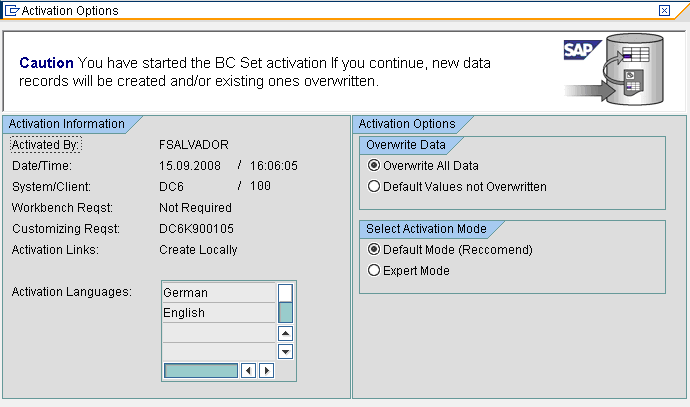
- Seleccione y active los conjuntos de BC restantes con las opciones de activación Sobrescribir todos los datos y Modo experto.Nota: Active estos conjuntos de BC en el orden que se indica.
- /HSGRP1/BCSET_BC_BAS_GTX
- /HSGRP1/MERGE_SETTINGS
- /HSGRP1/BCSET_BUPA_CUSTOM
- /HSGRP1/BCSET_BC_BAS_DES
- /HSGRP1/BCSET_DQC_CUSTOM
-
Activar los conjuntos de BC para las instalaciones de CRM
- Inicie sesión en el cliente en el que debe definirse la configuración para el módulo SAP de Spectrum™ Technology Platform.
- Ingrese el código de transacción SCPR20. Con esto se activan los conjuntos de BC y se colocan las entradas predeterminadas en las tablas de personalización de Spectrum™ Technology Platform.
- En el campo Conjunto de BC, ingrese 9. /HSGRP1/BCSET_BC_BAS_DES.
- Active la herramienta con las opciones Sobrescribir datos y Modo predeterminado.
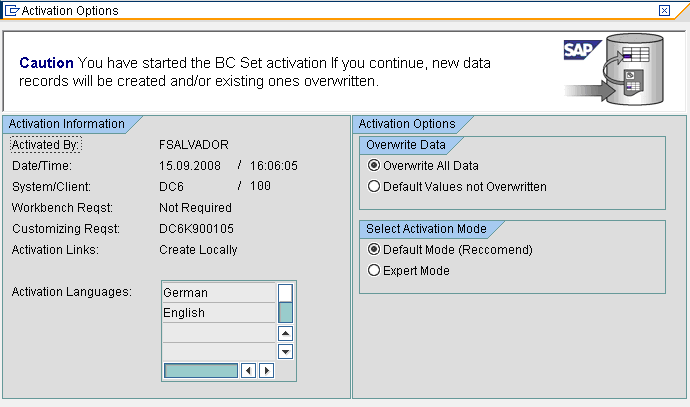
- Seleccione y active los conjuntos de BC restantes con las opciones de activación Sobrescribir todos los datos y Modo experto.Nota: Active estos conjuntos de BC en el orden que se indica.
- /HSGRP1/BCSET_BC_BAS_PV
- /HSGRP1/BCSET_BC_BAS_GTX
- /HSGRP1/ICWC_SETTING
- /HSGRP1/MERGE_SETTINGS
-
Activar los conjuntos de BC para las instalaciones de ECC y S/4 HANA
-
Configure el destino de RFC.
- Ingrese el código de transacción SM59.
- Haga clic en Create (Crear).
- En el campo Destino de RFC ingrese el nombre que desee.
- En el campo Tipo de conexión ingrese G (conexión HTTP a un servidor externo).
- En el campo Descripción 1 ingrese una descripción significativa.
- Presione la tecla Enter.
- Haga clic en la ficha Configuración técnica.
- En el campo Host de destino ingrese el nombre de la computadora o la dirección IP del servidor Spectrum™ Technology Platform.
- Ingrese el valor 8080 en el campo Service No (Número de servicio).
- Haga clic en la ficha Opciones especiales.
- Seleccione Sin límite de espera.
- Seleccione HTTP 1.1.
-
Después de guardar, haga clic en Prueba de conexión.
Nota: Si se abre una ventana emergente, marque la casilla Aceptar todas las cookies adicionales y seleccione Sí.
- Cuando la prueba finalice con éxito, acceda a la ficha Cuerpo de respuestas para acceder a la página de Spectrum™ Technology Platform.
-
Configure el objeto de registro Spectrum™ Technology Platform.
- Ingrese el código de transacción SLG0.
- Haga clic en Nuevas entradas.
- En la columna Objeto ingrese /HSGRP1/DQC.
- En la columna Texto de objeto ingrese DQC Logging.
- Guarde el cambio.
-
Configure el servicio web BuildGlobalAddress en SAP Visual Admin:
- Acceda a <unidad>:/usr./sap/<ID del sistema>/DVEBMGS01/ j2ee/admin, haga clic en go.bat e ingrese la contraseña J2EE_ADMIN.
- Vaya a Clúster > Servidor > Servicios > Proveedor JCo RFC y seleccione la pestaña Paquetes.
- Ingrese toda la información que necesita la aplicación y haga clic en Set (Definir) para guardar los cambios.
- Vaya a Clúster > Servidor > Servicios > Seguridad de servicios web.
- Cree un proxy en Cliente del servicio web > sap.com > Dynamic WSProxies con el nombre PBBIWebServiceConnectorBGA.
-
Para la dirección URL, ingrese:
http://<spectrumservername>:<port>/soap/BuildGlobalAddress?wsdl
Por ejemplo:
http://MySpectrumServer:8080/soap/BuildGlobalAddress?wsdl
- Reinicie el servidor de la aplicación.
- Si proyecta utilizar las funciones de validación de direcciones de Francia, debe instalar la tabla del módulo Data Normalization cdq-TableLookup-SAP.tba en el servidor Spectrum™ Technology Platform. Para obtener más información, consulte la Guía de instalación de Spectrum™ Technology Platform.
-
Para configurar las opciones de DPV y RDI, abra T-code/hsgrp1/options y especifique Y (para activar) o N (para desactivar), según sea necesario.
-
PVPO: para validación de dirección de casilla postal
-
PVST: para validación de dirección de calle
-
PVQU: para validación de direcciones por lotes
-